經過一天一夜踩坑和安裝了三遍環境后,終于讓我配置好了環境,本次打包好的壓縮包包括VMware Workstation Pro 16和Ubuntu 18.04,其中Ubuntu 18.04已經給大家設置了中文,換好了國內的清華APT源,安裝VScode與必要的插件,拉取了截至目前更新的小安派最新的SDK和子模塊,配置好了編譯環境。由于集成度較高,本次下載的壓縮包高達10G。選擇上傳了百度云(主要是莫工有會員),若有其他需求后期也可以上傳至其他云。
壓縮包內包括兩個部分的文件,分別是以AiThinker開頭的鏡像文件,以及VMware安裝包。
02安裝VMware Workstation Pro 16
將壓縮包解壓后,運行VMware安裝包。

根據下圖依次點擊。
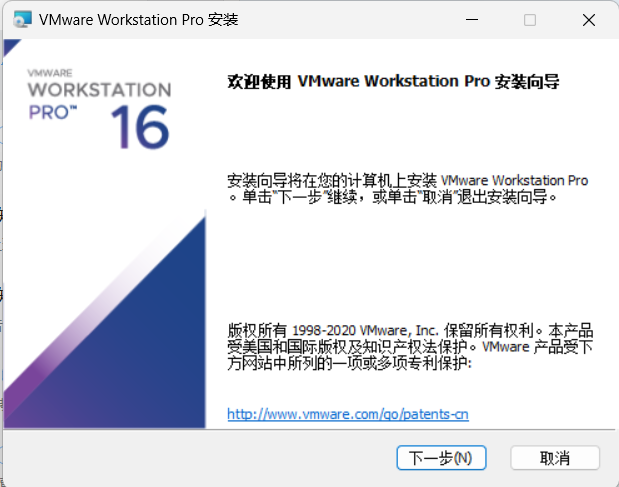
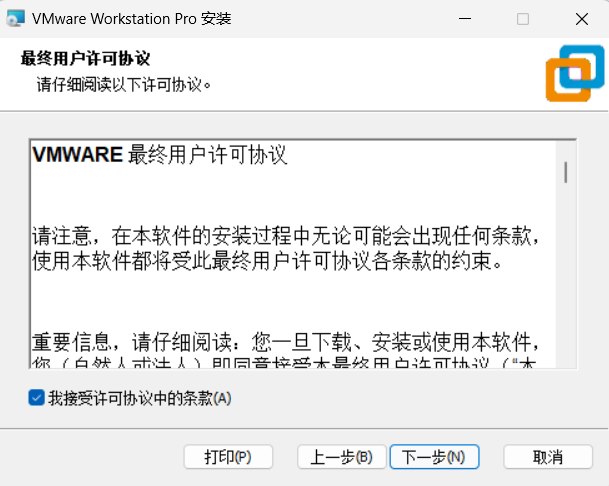
運行到自定義安裝時,建議選一個位置較大的磁盤存儲,我設置為E盤,并新建了一個名為VMware的文件夾。
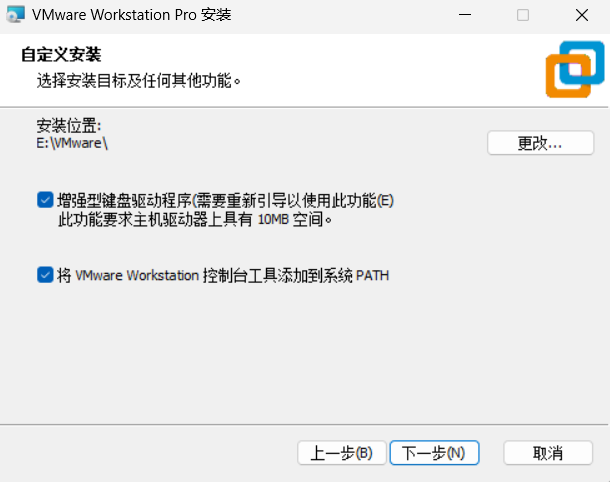
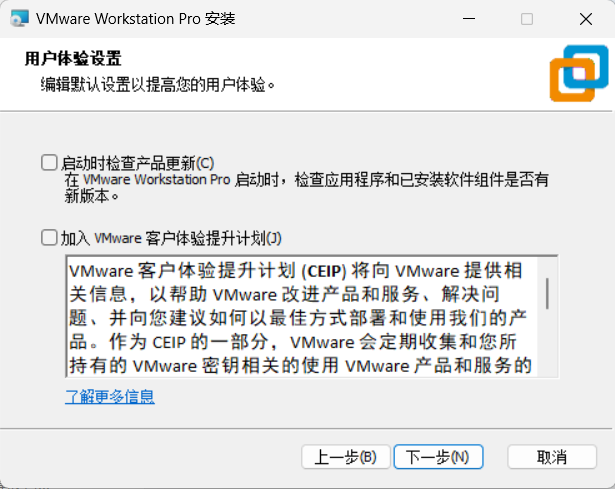
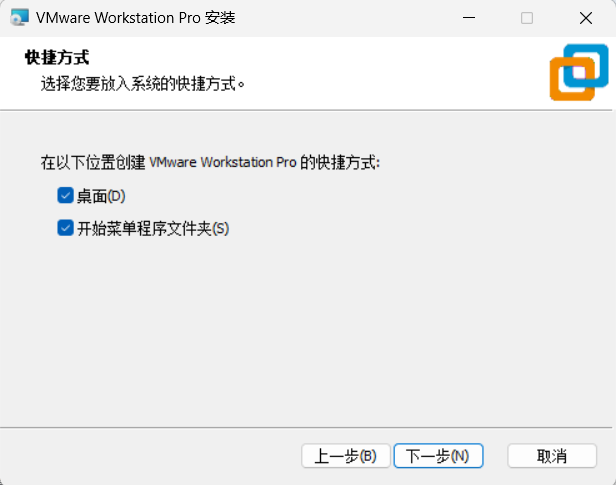
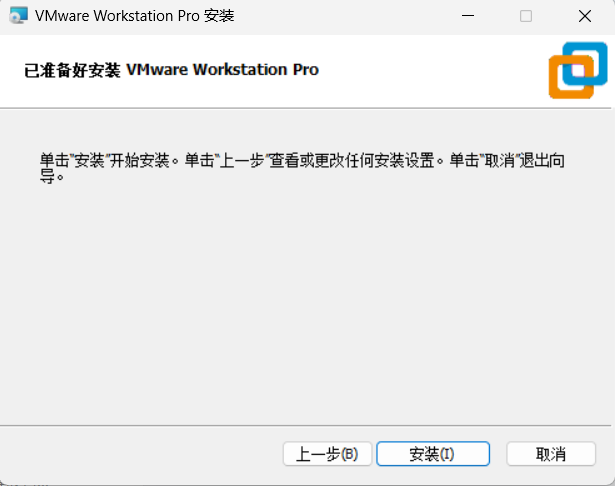
輸入產品許可證密鑰,可以和我輸入一樣的,來源都是來自網絡搜集的密鑰,可以參考如下兩個密鑰輸入。安裝好VMware后需要重啟。
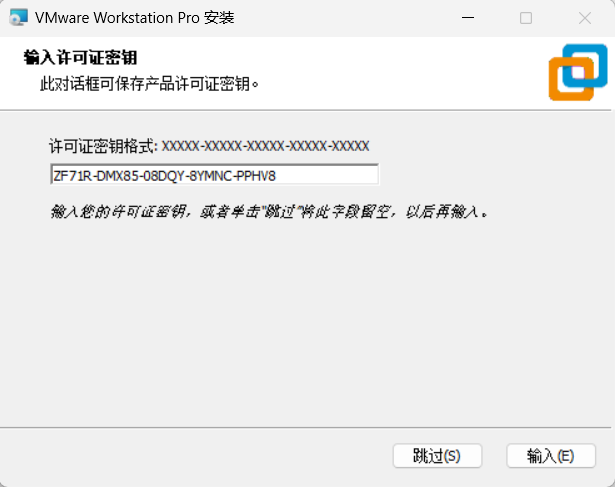
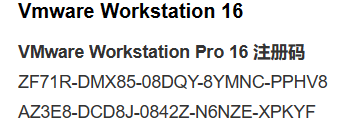
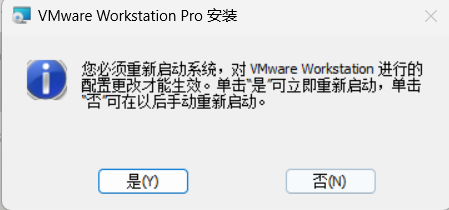
打開VMware界面如下:
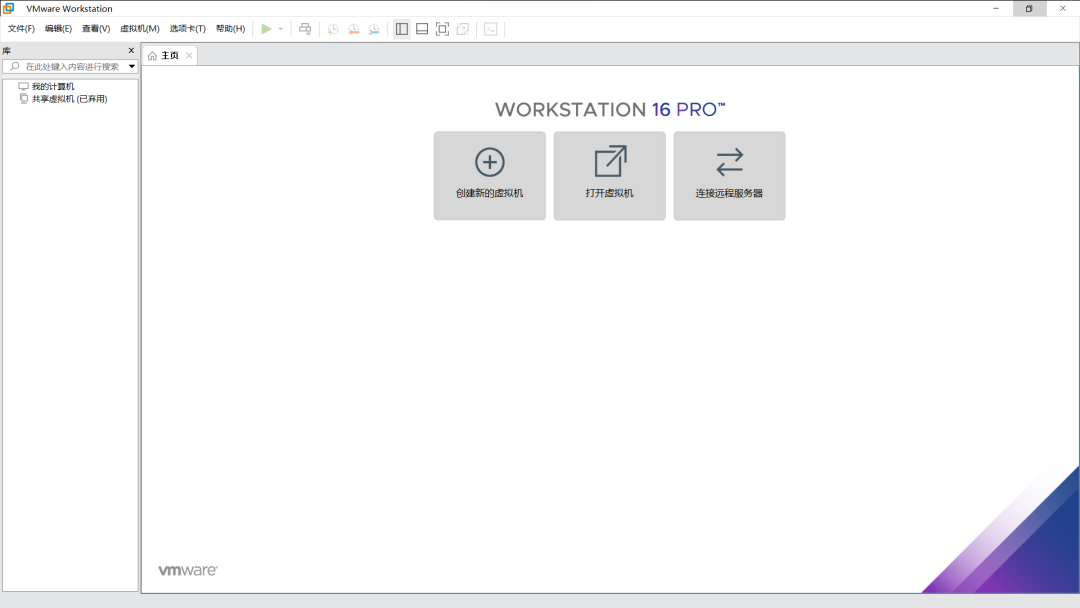
03安裝Ubuntu 18.04
點擊左上角“文件”,然后點擊打開。
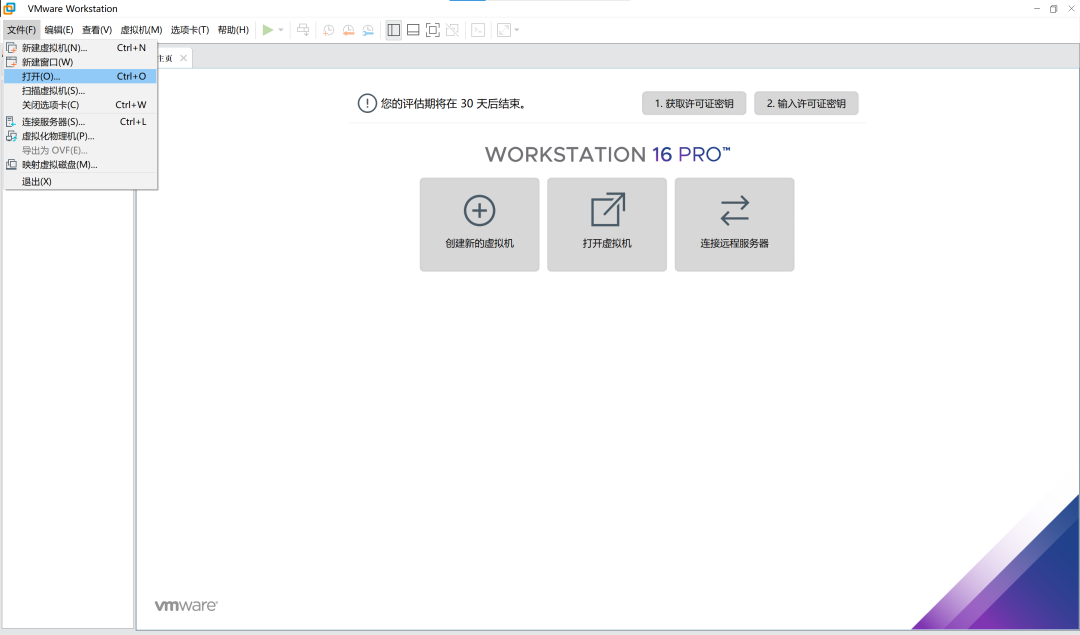
選擇我們一開始解壓的壓縮包位置,這里只會顯示一個文件,選中打開。
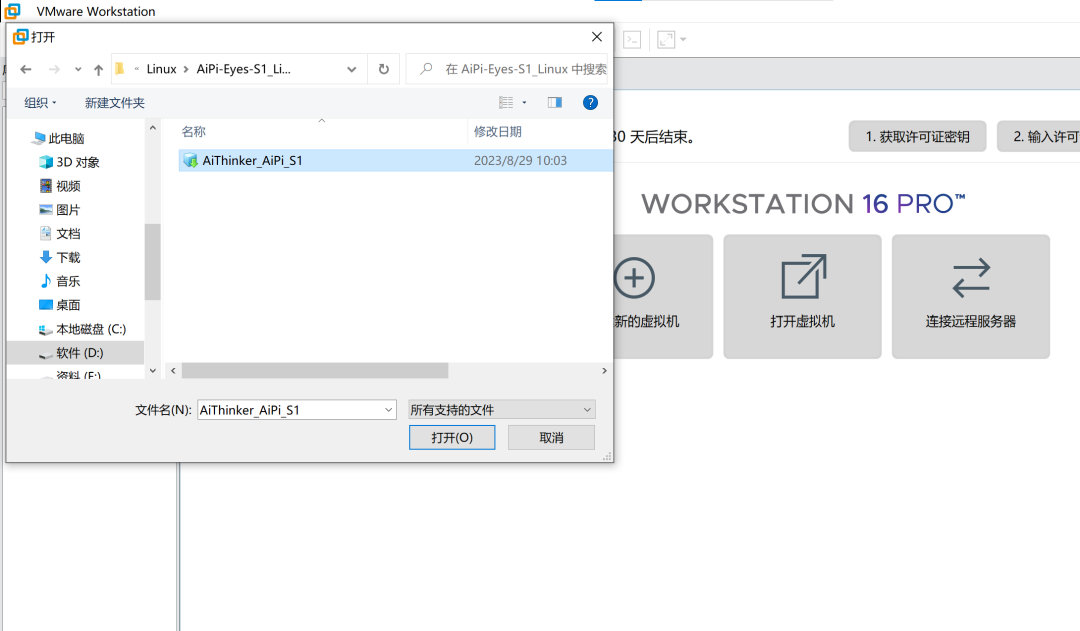
導入虛擬機,虛擬機的名稱可以自行設置,這里我設置為AiThinker_AiPi_S1,但是下面的虛擬機儲存路徑需要找一個存儲空間較大的位置,位置可以自定義。
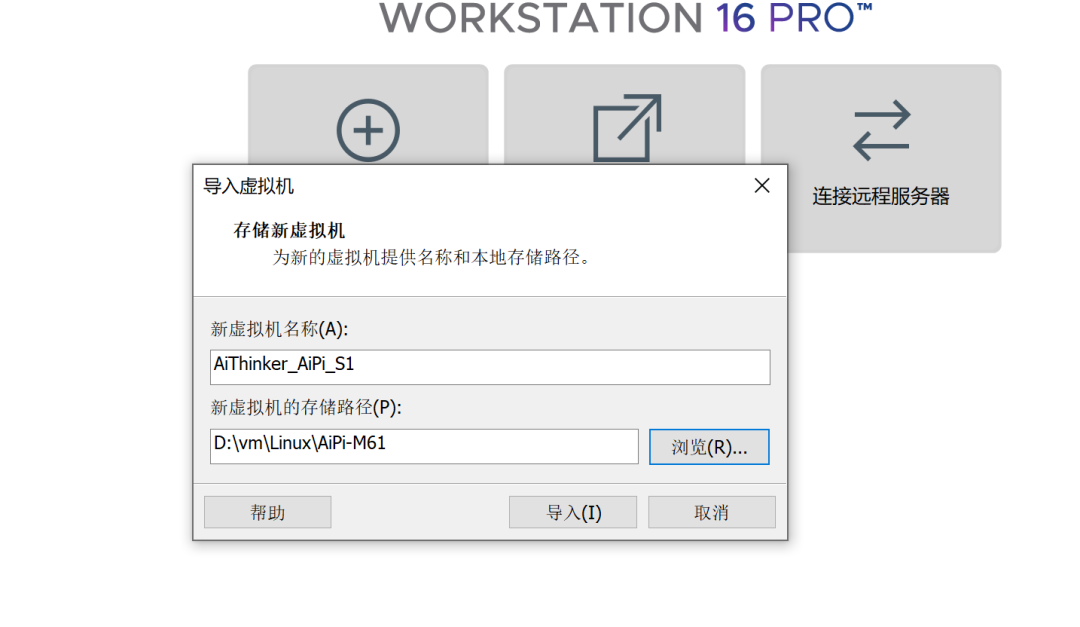
導入后等待進度條滿即可。
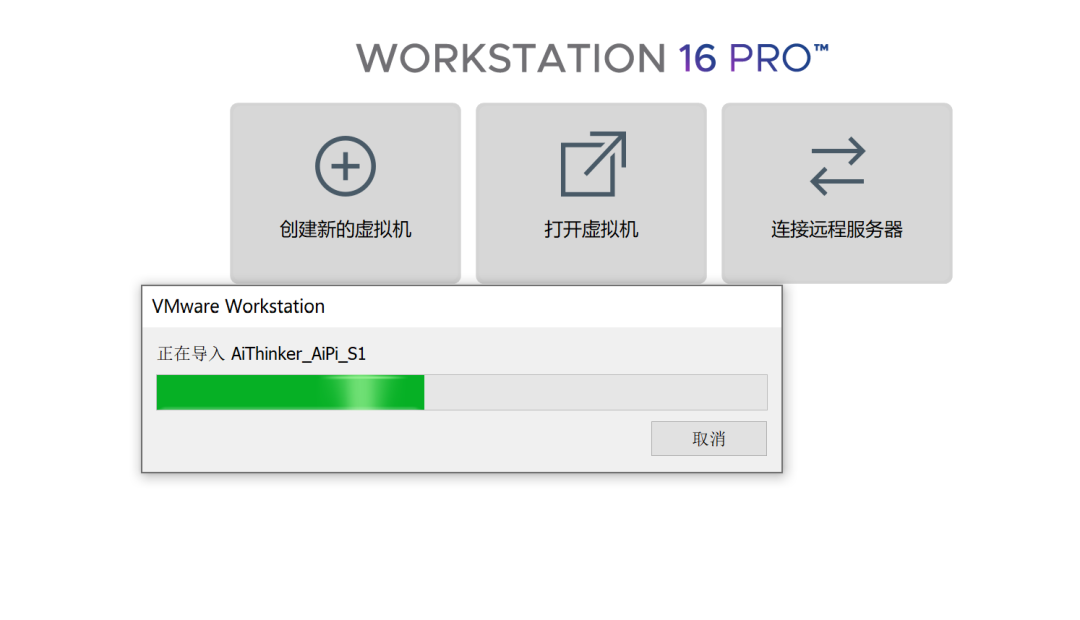 安裝完成后,左側我的計算機會出現我們剛剛安裝的虛擬機AiThinker_AiPi_S1,點擊它,設備的硬件配置我已經配置了2G內存,處理器四個核心,硬盤空間30G,兩張網卡,一張設置為僅主機模式,一張為NAT。如有需要可以更改虛擬機的設置,沒有的話可以直接點擊“開啟此虛擬機”。
安裝完成后,左側我的計算機會出現我們剛剛安裝的虛擬機AiThinker_AiPi_S1,點擊它,設備的硬件配置我已經配置了2G內存,處理器四個核心,硬盤空間30G,兩張網卡,一張設置為僅主機模式,一張為NAT。如有需要可以更改虛擬機的設置,沒有的話可以直接點擊“開啟此虛擬機”。
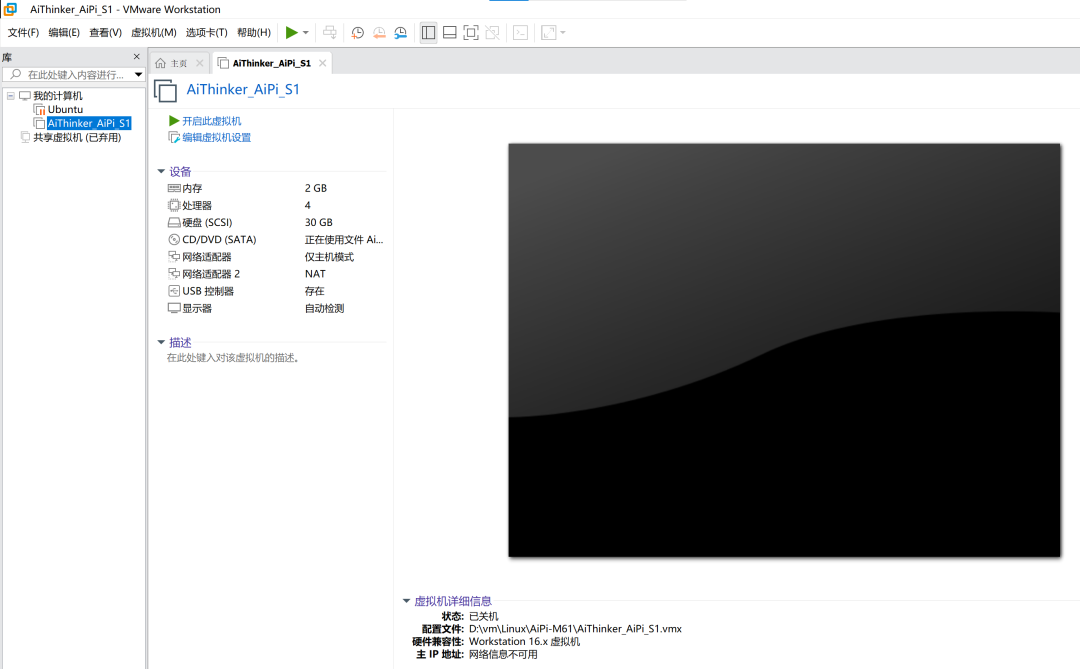
開啟后會看見我設置的賬號,密碼為123。
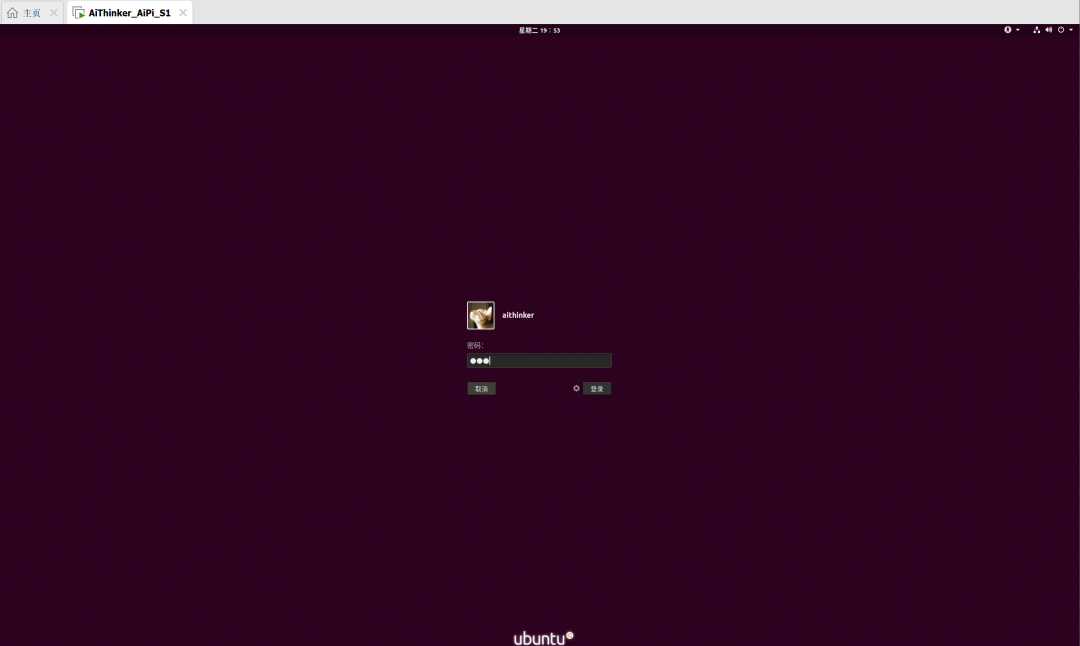
進入到桌面后分辨率會大小不一,每個人的電腦都不一致,點擊右上角,點擊紅框中的設置。
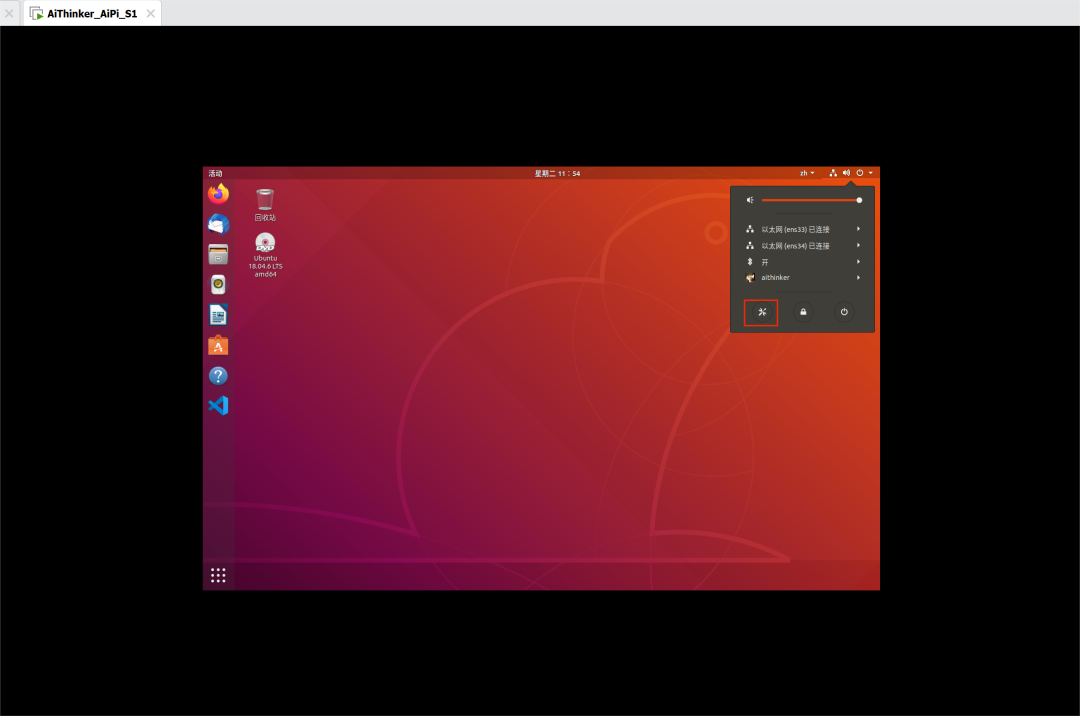
會進入到用戶設置,這里可以更改用戶名和密碼。需要更改分辨率點擊左上角返回。
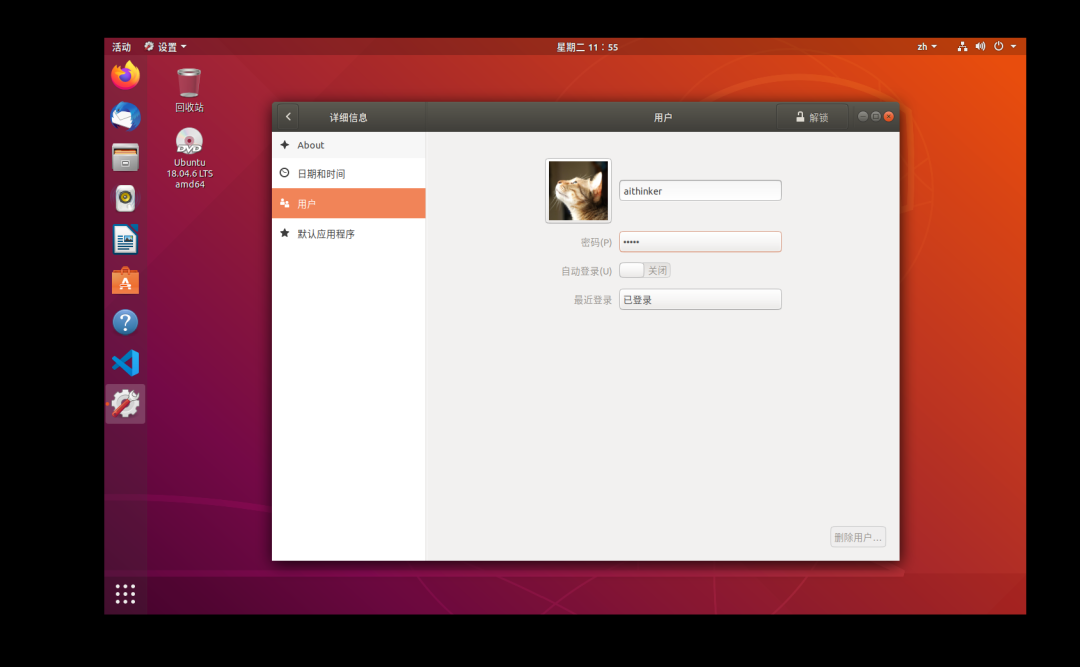
下滑點擊設備,在分辨率框選擇合適的分辨率,選中后右上角應用即可。
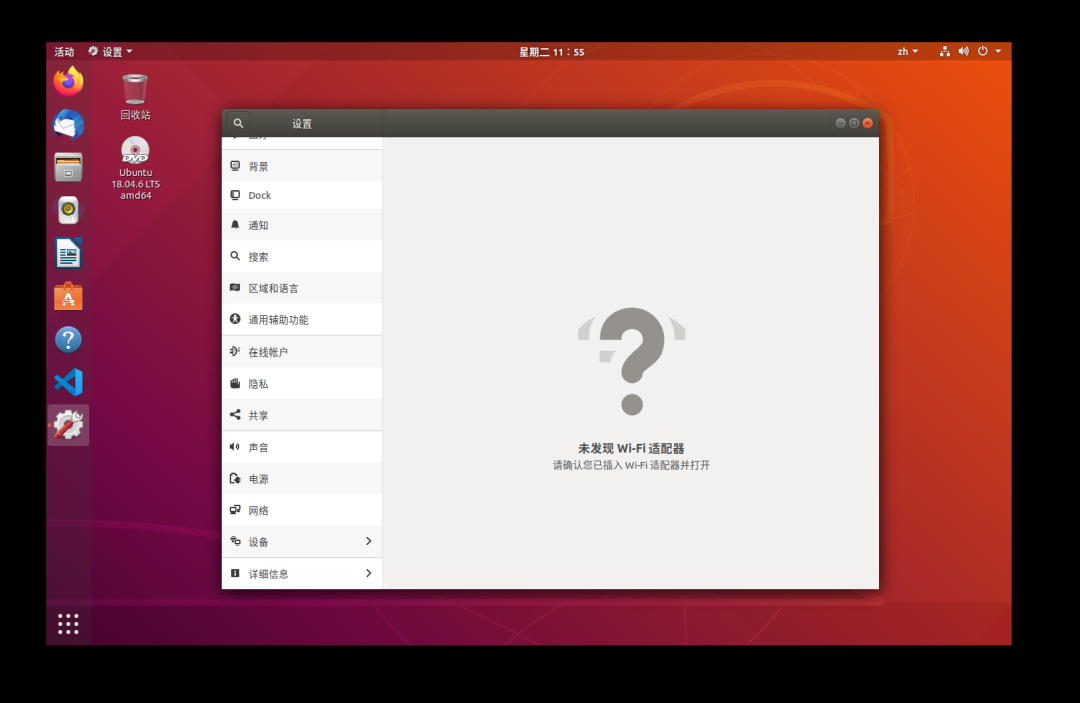
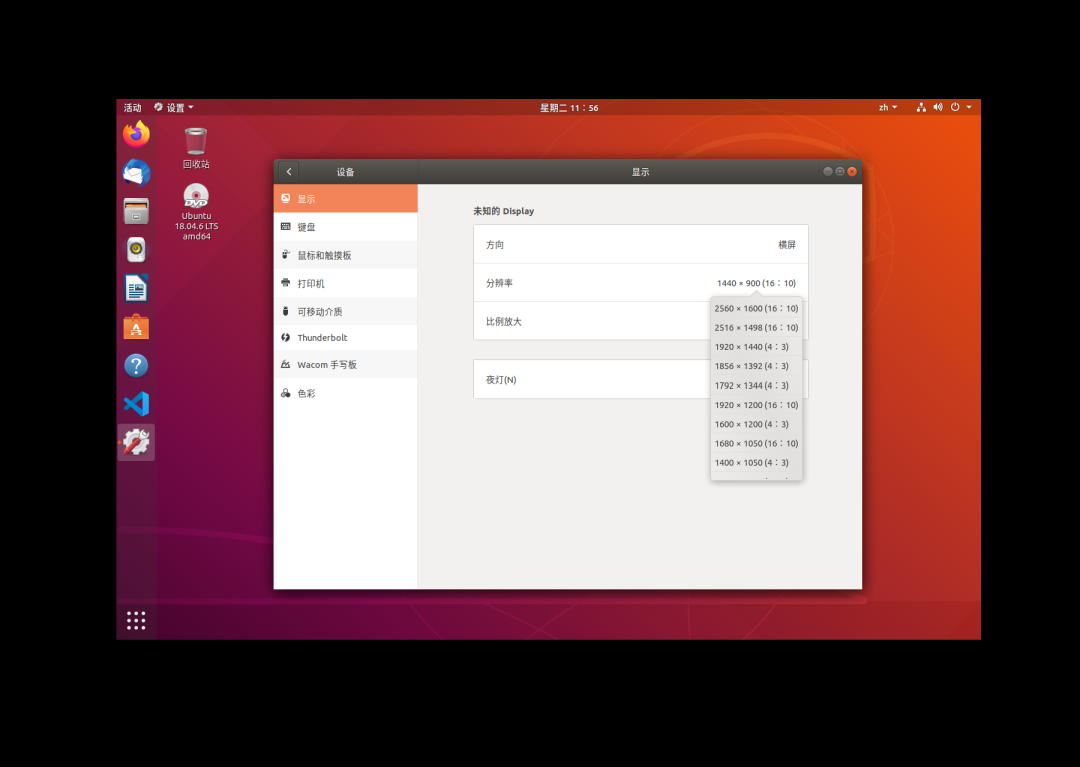
04使用VScode編譯與燒錄小安派S1
桌面的左邊收藏夾,這個位置類似與window界面的任務欄,我已經將VScode圖標快捷方式放在此處。點擊打開即可進入。小安派的SDK我已經完整拉取并存儲在workspace中。
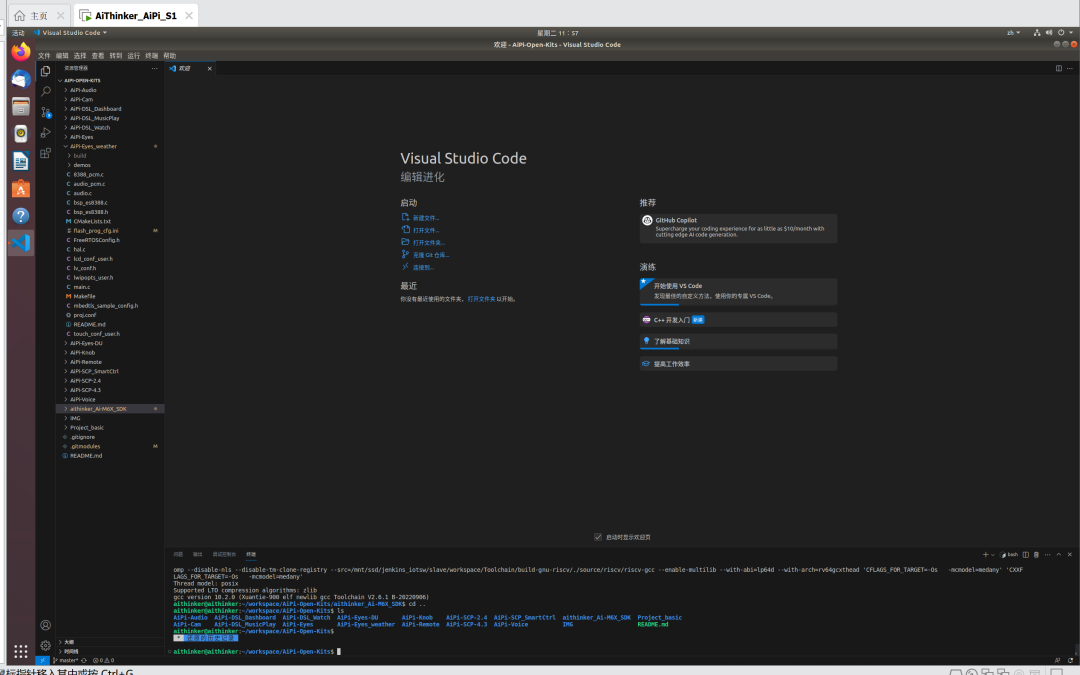
這里需要給沒接觸過命令行的同學普及一些基礎的命令:
“cd” 是進入命令,相當于進入某個文件夾,具體方法為cd+空格+文件夾名稱
"cd .." 是回到上一層目錄的指令
"ls" 是查看文件的指令
"ls -a" 可以查看所有文件,包括隱藏的文件
"rm" 是刪除文件的指令
"rm 文件名 -rf" 是刪除文件夾的指令
"vi 文件名" 是打開文件的指令,沒有編輯器時,可以使用這個指令在終端查看和編輯文件內容
注意,每次進入小安派的SDK都需要設置的編譯路徑。這一步每次打開VScode都需要執行。先查看當前自己處在那個文件中,最終需要進入aithinker_Ai-M6X_SDK中,執行 . export.sh 設置編譯路徑。
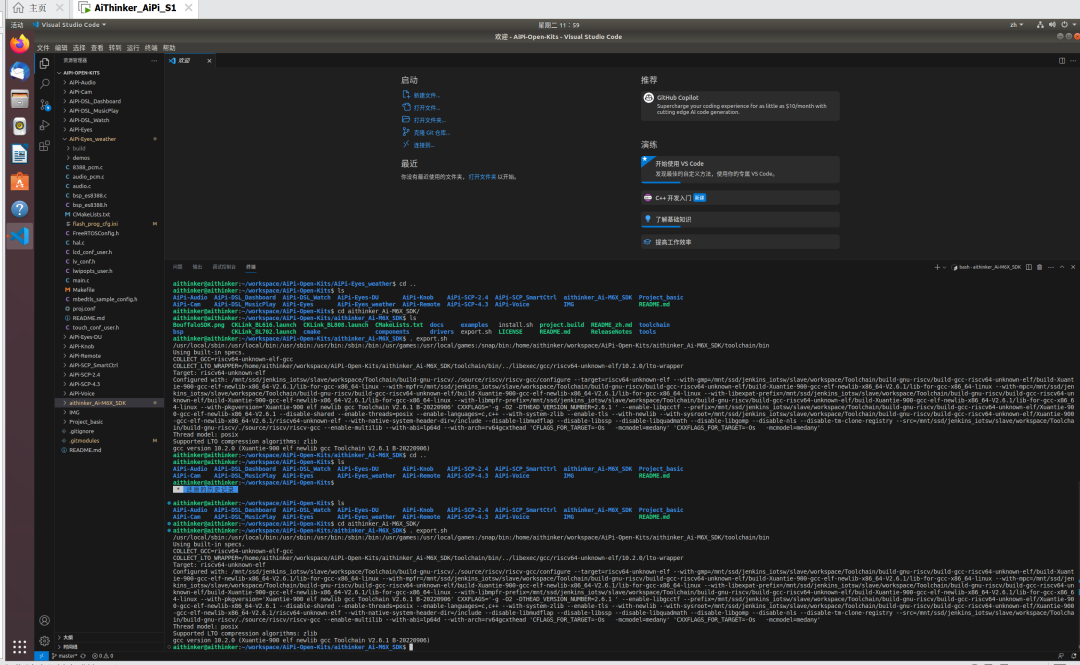
執行完畢后,cd ..回到上一層,然后cd AiPi-Eyes_Weather進入天氣站的demo,隨后make clean先清除之前的編譯結果。
這里注意,make是編譯命令,make flash是燒錄命令,我已經將燒錄的端口設置為ttyACM0,因為該端口的名字對應USB接Type-C接口名稱。
直接在天氣站的demo下make flash,編譯+燒錄,第一次編譯的時間會比較久,端口的識別需要進入燒錄模式,具體方法為按住Burn不放,按一下復位鍵,再松開Burn。在進入燒錄模式后虛擬機會識別USB,點擊連接到虛擬機,記住要再點擊虛擬機的名稱,點確定。
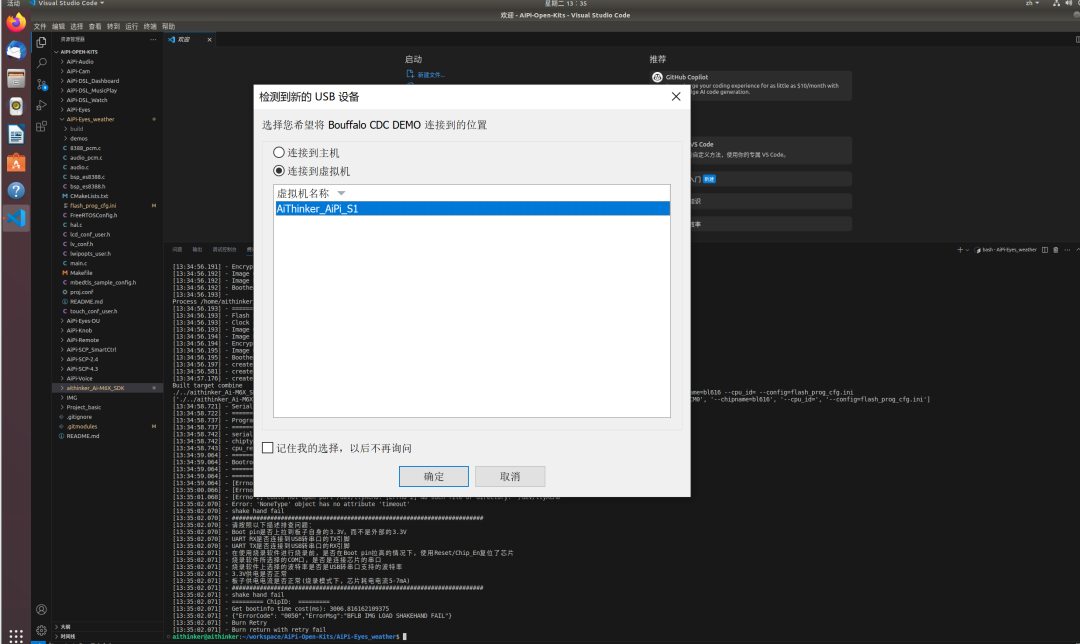
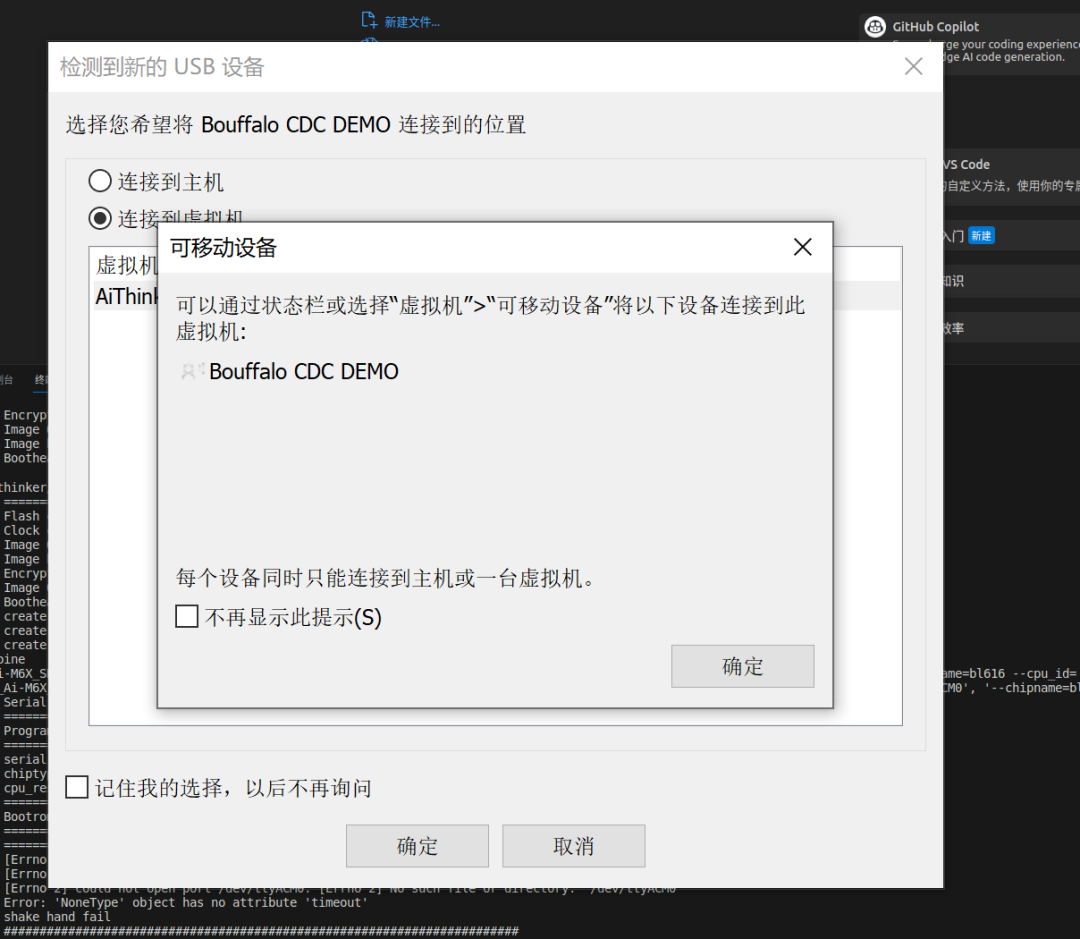
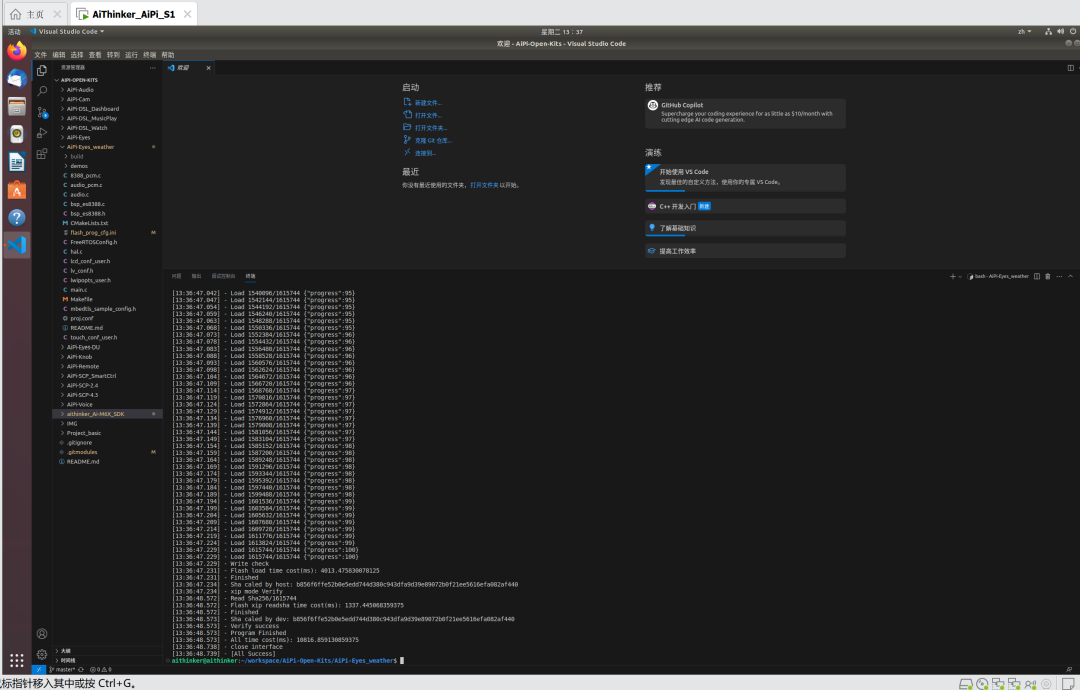
05踩坑記錄與避坑指南
1、make失敗,error01,這個是沒有正確設置SDK的路徑,最終需要進入aithinker_Ai-M6X_SDK中,執行 . export.sh 設置編譯路徑。
2、識別不到端口,提示xxx/dev/ttyACM0....,這個是沒有進入燒錄模式,需要按住Burn不放,按一下復位鍵,再松開Burn。如果還是占用,查看設備的名稱,ls /dev/tty然后按下TAB補全,查看所有的端口名稱,看到有ttyACM0即可,卡住可以按下ctrl+c結束當前命令,再運行一遍make flash。
3、make flash設置的燒錄端口號為ttyACM0,波特率2000000,如果需要燒錄其他端口命令為make flash COMX=/dev/ttyUSBX,第一個插入的USB設備為USB0。由于設置了make flash端口為ttyACM0,所以make flash=make flash COMX=/dev/ttyACM0。
4、本教程采用USB燒錄,所以端口號都為ttyACM0,若使用TTL轉USB則名稱為ttyUSB0。
5、本環境拉取SDK子模塊已設置為Gitee。
審核編輯:湯梓紅
-
Linux
+關注
關注
87文章
11345瀏覽量
210391 -
Ubuntu
+關注
關注
5文章
566瀏覽量
30032 -
VMware
+關注
關注
1文章
298瀏覽量
21761 -
SDK
+關注
關注
3文章
1045瀏覽量
46271 -
vscode
+關注
關注
1文章
157瀏覽量
7851
原文標題:零基礎開發小安派-Eyes-S1【入門篇】——安裝VMware與Ubuntu
文章出處:【微信號:安信可科技,微信公眾號:安信可科技】歡迎添加關注!文章轉載請注明出處。
發布評論請先 登錄
相關推薦
如何用小安派-Eyes-S1做一個電子木魚?
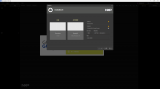
零基礎開發小安派-Eyes-S1外設篇——GPIO 輸入輸出
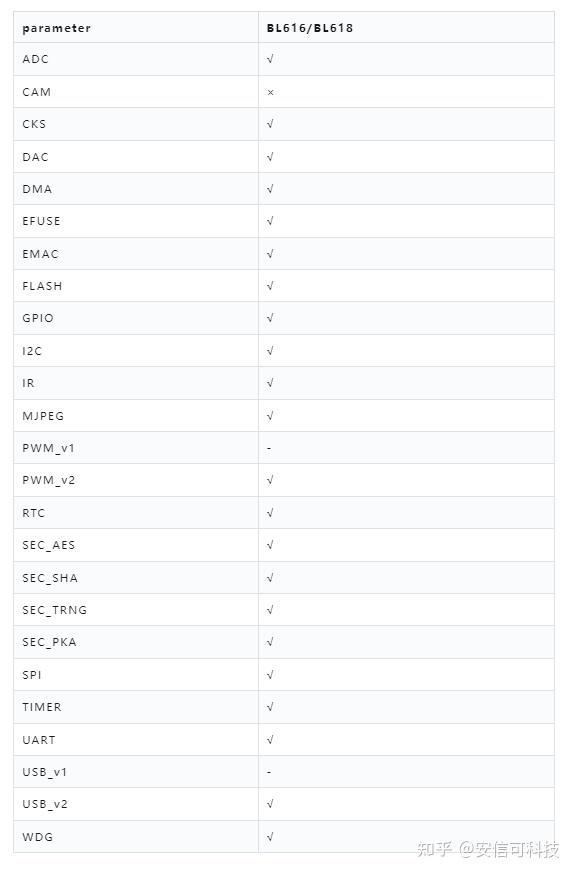
零基礎開發小安派-Eyes-S1外設篇——I2S

零基礎開發小安派-Eyes-S1 外設篇——DAC

零基礎開發安信可小安派-Eyes-S1【入門篇】——初識小安派-Eyes-S1
小安派-Eyes-S1外設接口簡介
零基礎開發小安派-Eyes-S1【入門篇】——初識小安派-Eyes-S1
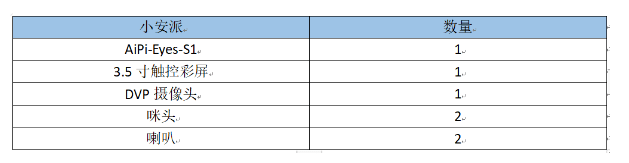
零基礎開發安信可小安派-Eyes-S1【入門篇】——安裝VMware與Ubuntu

零基礎開發小安派-Eyes-S1 外設篇 ——I2C
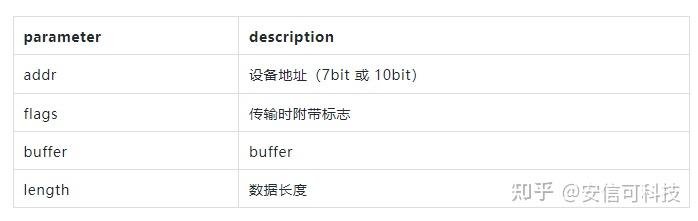
零基礎開發小安派-Eyes-S1【外設篇】——FLASH
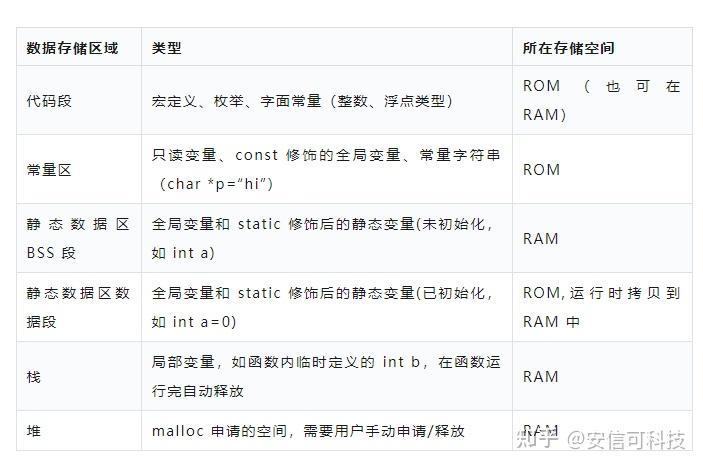
零基礎開發小安派-Eyes-S1——初識LVGL并搭建最小工程
零基礎開發小安派-Eyes-S1【進階篇】——初識 LVGL 并搭建最小工程
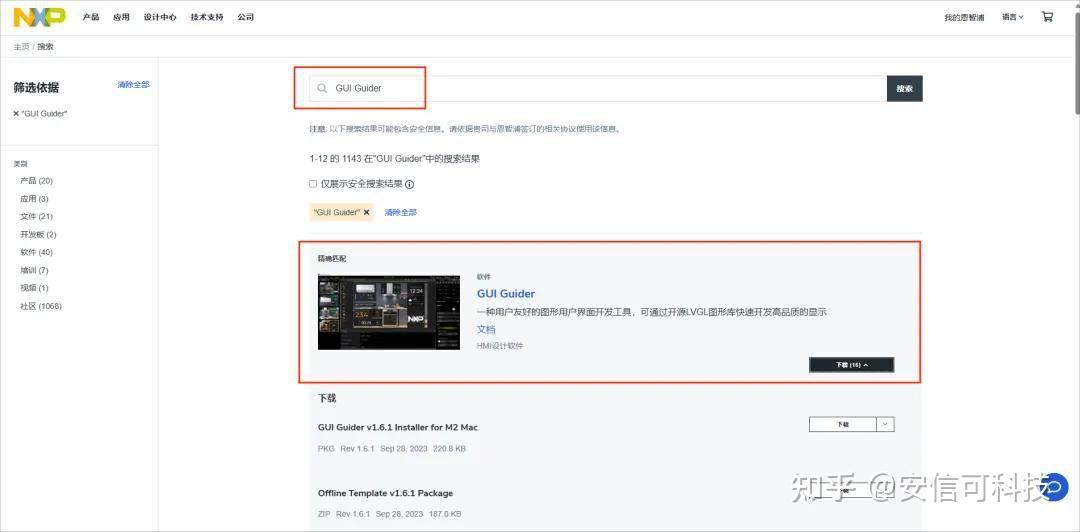
零基礎開發小安派-Eyes-S1 進階篇 ——通過屏幕輸入連接 Wi-Fi
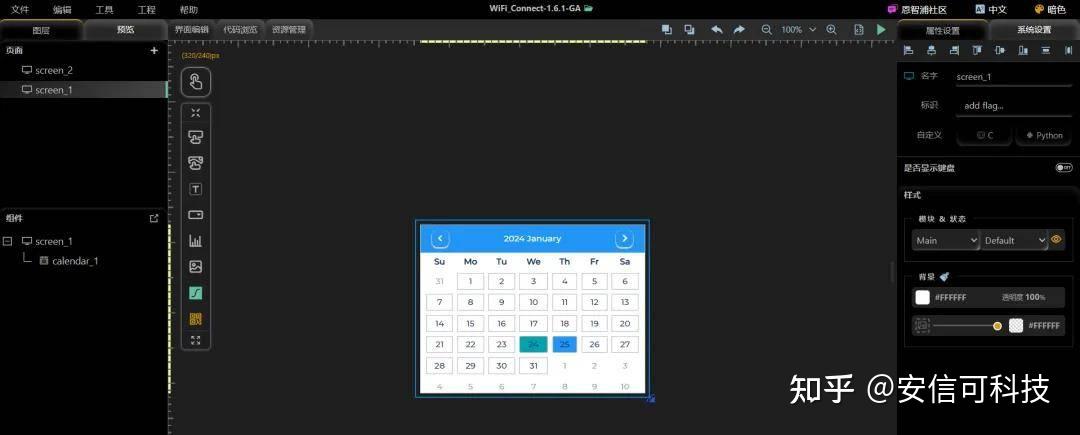




 小安派-Eyes-S1安裝VMware與Ubuntu教程
小安派-Eyes-S1安裝VMware與Ubuntu教程












評論